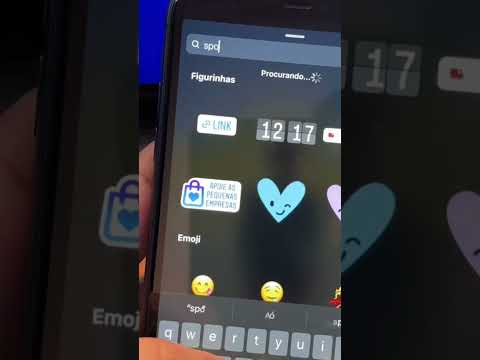Se você já teve que conectar dois PCs, provavelmente já usou um cabo cruzado antes. É uma pequena ferramenta útil que permite compartilhar arquivos entre computadores de forma rápida e fácil. No entanto, você deve estar se perguntando como saber se o cabo está funcionando corretamente. Felizmente, é fácil testar! Você pode usar um testador de cabo ou tentar conectar dois computadores e ver se consegue estabelecer uma conexão. Se qualquer um dos testes for bem-sucedido, você saberá que o cabo está funcionando.
Passos
Método 1 de 2: testador de cabos

Etapa 1. Obtenha um testador de cabo capaz de medir cabos cruzados
Eles são projetados para verificar se há problemas de conectividade nos cabos do computador. Você pode encontrar testadores de cabo em lojas de eletrônicos ou online. Obtenha um modelo projetado para medir cabos cruzados.
- Os testadores devem fornecer uma lista de tipos de cabos com os quais trabalham na etiqueta ou na descrição do produto. Certifique-se de que o "cabo cruzado" esteja listado para que você saiba que encontrou o testador certo.
- A maioria dos testadores possui uma unidade principal e uma unidade remota. O cabo se conecta a cada um deles e a unidade principal produz uma leitura para confirmar se o cabo está funcionando.
- Os testadores podem variar de $ 10-15 a algumas centenas de dólares. Os tipos caros destinam-se ao trabalho profissional, como instaladores de cabos. Um modelo mais barato provavelmente é adequado para suas necessidades.
- Sempre verifique se um testador de cabo pode lidar com cabos cruzados antes de comprá-lo. Alguns testadores são projetados apenas para cabos diretos e não funcionam se você conectar um cabo cruzado.

Etapa 2. Ligue o testador
Aperte o botão liga / desliga ou ligue o dispositivo. Uma luz no visor deve acender e indicar que o testador está ligado.
- Leia todas as instruções que acompanham o testador. Testadores diferentes podem ter procedimentos ligeiramente diferentes.
- Em alguns testadores, você precisa apertar um botão diferente para ligá-lo. Siga as instruções do testador que você usa.
- Se o testador não ligar, pode ser necessária uma nova bateria. Experimente colocar uma bateria nova para ver se funciona.

Etapa 3. Conecte o cabo nas tomadas da unidade principal e remota
Insira uma extremidade do cabo cruzado no conector Ethernet na unidade principal até ouvir um clique. Em seguida, conecte a outra extremidade na tomada na unidade remota para completar a conexão.
Não importa qual lado do cabo vai para qual tomada. Desde que ambos os lados do cabo estejam inseridos, ele fará uma conexão

Etapa 4. Pressione o botão de teste para examinar o cabo
Isso inicia o teste. Aguarde alguns segundos para que o testador forneça um resultado.
- Em alguns testadores, pode ser necessário manter o botão de teste pressionado e, em outros, basta pressioná-lo uma vez. Siga as instruções do seu testador.
- Outros testadores começam o teste automaticamente assim que você liga o dispositivo e conecta os cabos.

Etapa 5. Use o cabo se todas as luzes apropriadas na tela acenderem
O visor da unidade principal acenderá após a conclusão do teste. Na maioria dos testadores, se todas as luzes verdes estiverem acesas, isso significa que o cabo está bom. Você pode então usar este cabo.
O padrão de luz específico depende do seu tipo de testador. Verifique o manual para ver a combinação que indica um bom cabo

Etapa 6. Substitua o cabo se as luzes não acenderem
Se o cabo estiver danificado ou conectado incorretamente, as luzes de conexão não acenderão. Isso significa que o cabo precisa ser consertado ou substituído.
Alguns testadores indicam qual é o problema do cabo, como um curto. Isso significa que algo está errado com a fiação do cabo
Método 2 de 2: Conectando PCs

Etapa 1. Conecte o cabo nas tomadas Ethernet em dois computadores
Mova 2 computadores perto o suficiente para que o cabo alcance entre eles. Conecte uma extremidade do cabo no conector Ethernet em um computador e faça o mesmo no outro computador.
- Certifique-se de usar o conector certo. Os conectores HDMI ou USB não funcionam.
- Confirme se você está usando um cabo cruzado. Isso não funcionará com um cabo Ethernet direto.

Etapa 2. Abra o painel de controle em qualquer um dos computadores
Na maioria dos computadores mais novos, você pode encontrar o painel de controle digitando “painel de controle” na guia de pesquisa. Também pode estar nos aplicativos ou na seção Iniciar. Clique no painel de controle para abri-lo. Você só precisa fazer isso em um dos computadores, então escolha qualquer um.
Os Macs chamam isso de “Preferências do Sistema” em vez de painel de controle, portanto, procure-o se estiver usando produtos Apple

Etapa 3. Clique em Centro de compartilhamento de rede
Isso controla as opções de compartilhamento entre 2 computadores. Se o cabo estiver funcionando corretamente, o segundo computador deve aparecer neste menu.
- Se você estiver usando uma versão diferente do Windows, pode aparecer como Rede e Internet.
- Em um Mac, isso geralmente é chamado apenas de Compartilhamento.

Etapa 4. Procure “rede não identificada” no centro de compartilhamento
É assim que o segundo computador aparecerá se você não tiver o compartilhamento ativado em seu computador. No entanto, isso indica que o cabo está transmitindo com êxito entre os computadores. Se você só queria saber se o cabo está funcionando, esse é todo o teste que você precisa fazer.
- Se nada aparecer, isso significa que o cabo não está transmitindo entre os dois computadores e você provavelmente precisa de um novo.
- Se você quiser conectar os dois computadores, precisará seguir mais algumas etapas para ativar o compartilhamento de arquivos e vincular os endereços IP do computador. Isso os liga uns aos outros.
Pontas
- Os cabos cruzados funcionam apenas para conectar dispositivos semelhantes, como 2 PCs. Eles não funcionam para conectar dispositivos diferentes, como um PC e uma TV.
- Sempre leia as instruções que vêm com os testadores de cabo ou cabos que você usar.